SELECTTYPEの予約システムで作成した予約フォームは、個人情報入力欄でご予約されるお客様の情報をヒアリングします。
この個人情報入力欄には、メールアドレスの確認入力欄を設置してお客様の誤入力を防止することが出来ます。
以下は、メールアドレス確認入力欄を設置した予約フォームの様子です。
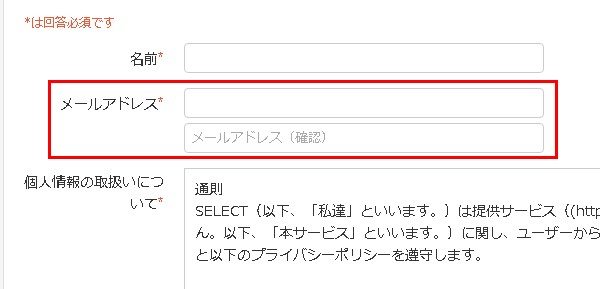
お客様がメールアドレスを誤って入力されると(メールアドレス入力欄と確認入力欄の入力値が一致しないと)、エラーとなります。
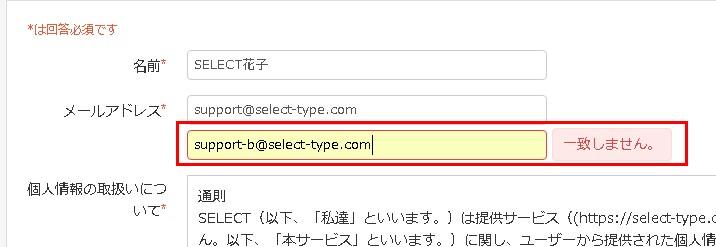
お客様のメールアドレス情報は、ご予約受付後の連絡に必要なとても大切な情報です。
お客様が誤って入力してしまうと、その後の連絡が取れなくなってしまう可能性があります。
確認入力欄を用意して、お客様が間違えて入力してしまわないようリスクヘッジしましょう。
このブログエントリーでは、予約フォーム個人情報入力欄に「メールアドレス確認入力欄」を設置する方法をご案内します。
ログイン後、ページ上部ヘッダーより「予約フォーム」→「予約者情報入力欄設定」をクリックします。
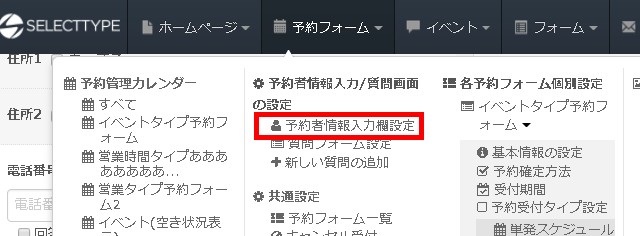
予約フォームの個人情報入力欄設定エリアが表示されました。
「編集」ボタンをクリックします。
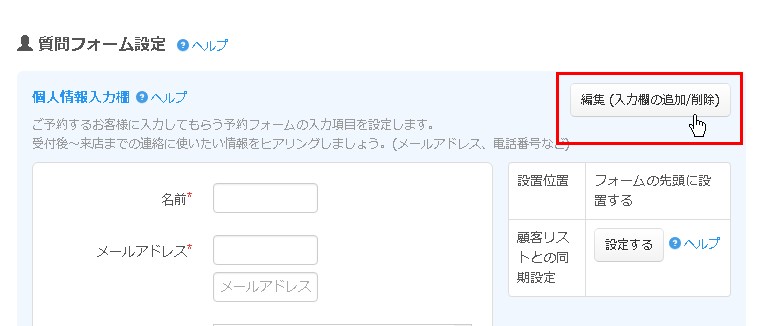
個人情報入力欄の設定画面が表示されました。
メールアドレスの「確認入力欄を設置」をチェックします。
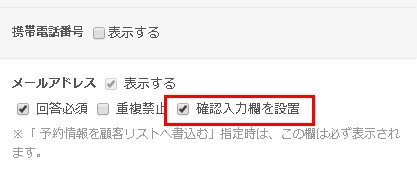
最後に「保存する」ボタンをクリックして設定を反映します。
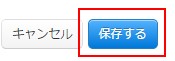
このようにSELECTTYPEの予約システムで作成する予約フォームでは、メールアドレスの確認用入力欄が設置できます。メールアドレスに誤入力があった場合、予約の控えメールなどのメールが届かないことになりますので、誤入力を防止するため確認用入力欄の設置をお勧めします。
SELECTTYPE: 無料でWEBサイト/予約フォーム付き予約システム作成/メールフォーム付きサポートシステム/アンケート作成/診断テスト,心理テスト作成